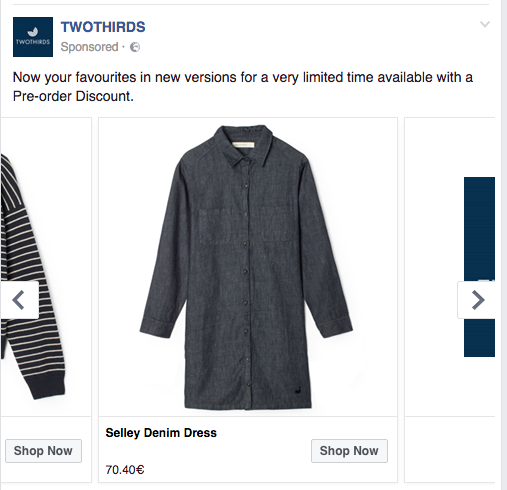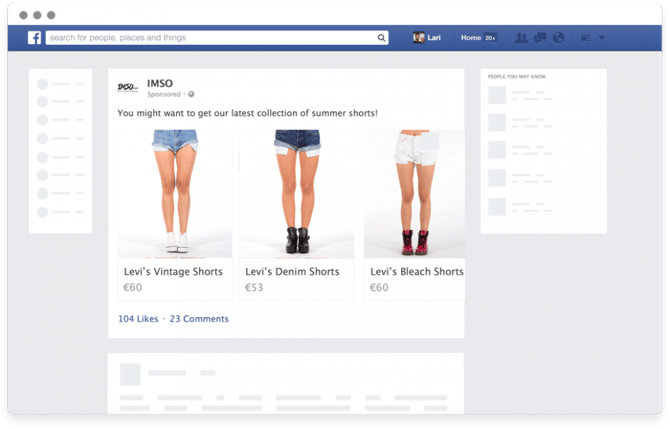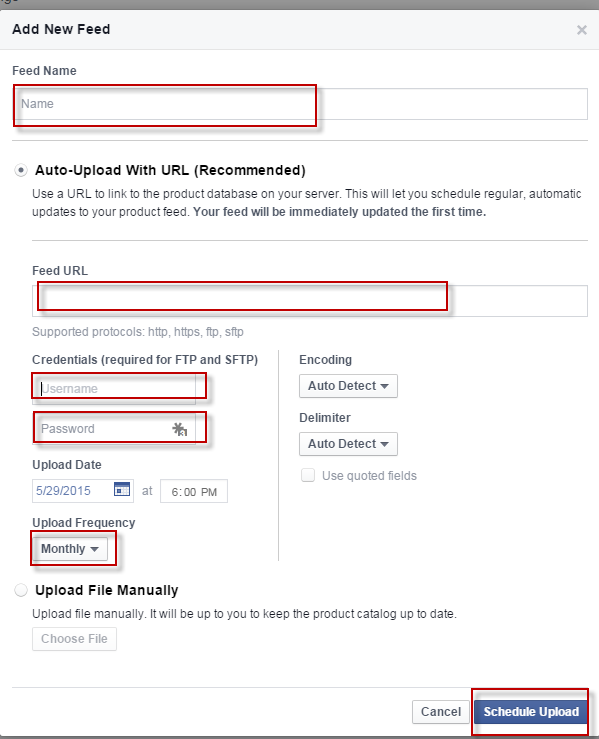Hier zijn de basisprincipes om u op weg te helpen met het maken van uw eigen dynamische productadvertenties.
Breid uit naar nieuwe kanalen en verhoog uw omzet met onze Omnichannel Marketing Handleiding
Ga aan de slag
Om te beginnen met Dynamische Facebook Advertenties moet u een productfeed voor Facebook aanmaken. Deze feed heeft minder vereisten dan Google, maar er zijn ook verplichte velden die u moet opnemen.
Deze verplichte velden zijn: id, beschikbaarheid, staat, beschrijving, afbeeldingslink, link, titel, prijs, GTIN, merk & MPN. Ga voor een volledige beschrijving van elk verplicht veld en de tekenlimieten naar Facebook's Productcatalogus Pagina.
Facebook Productfeed
Id: Deze is niet alleen belangrijk om producten te identificeren, maar ook om ze te matchen met uw pixel. Verkopers met variantproducten hebben vaak problemen om de ID's van de website aan de pixel te koppelen, omdat de pixel de bovenliggende SKU ophaalt, terwijl de site de unieke identifier voor de specifieke variant van het product heeft.
Verkopers moeten ervoor zorgen dat ze voor elk variantproduct een andere SKU aanleveren (dus niet de bovenliggende SKU voor alle varianten). Als meerdere producten dezelfde ID hebben zullen ze genegeerd worden.
Titel: Voor Dynamische Facebookadvertenties moeten de titels korter zijn dan in Google Shopping. U heeft 100 tekens voor uw titels. Als uw titels meer dan 100 tekens bevatten, worden ze automatisch afgekapt. Daarom moet u de belangrijkste informatie vooraan in uw titel plaatsen om de gebruiker te verleiden om te klikken.
Bron: Nosto
PRO TIP: Als u slechts één merk verkoopt kunt u het merk weglaten uit de titels. Omdat ze in een carrouseladvertentie worden weergegeven, wordt dit al bovenaan de advertentie opgenomen. Zo kunt u specifieker zijn met informatie en eerst andere relevante zoekwoorden plaatsen.
U kunt ook ons vorige blog bekijken waarin gedetailleerd wordt uitgelegd hoe u betere titels kunt maken: Feedoptimalisatie voor experts.
Afbeeldingslink & Aanvullende afbeeldingslink: Dit attribuut is uiterst belangrijk om te testen welke afbeeldingen werken en welke niet. Het kan moeilijk zijn om erachter te komen welke afbeeldingen voor uw producten werken. Kiest u voor een productafbeelding of een ‘lifestyle’-foto, en hoe presteren deze voor elk product?
PRO TIP: Als u een platform gebruikt voor de optimalisatie van uw feed kunt u kiezen welke afbeelding u wilt weergeven en A/B-tests uitvoeren om te zien welke afbeelding het beste presteert voor uw producten. Afhankelijk van uw verticaal presteren lifestyle-foto’s over het algemeen beter (bijv. bij Kleding).
Aanvullende Attributen
U kunt attributen toevoegen aan uw feed om meer details aan uw productgegevens toe te voegen. Enkele aanvullende kenmerken die de prestaties van uw advertenties kunnen verbeteren zijn:
Kleur: Dit is een extra attribuut dat helpt bij de relevantie. Ik zou de kleuren 'normaal' houden voor de titels en ze specifieker maken in het attribuut.
Een voorbeeld hiervan is als u een kastanjebruin shirt verkoopt, maar de kleur cranberry is. U kunt dan cranberry gebruiken in de titel en de kleur in het attribuut veranderen in kastanjebruin. Facebook heeft niet zulke strikte regels als Google, dus dit zou voor nu acceptabel zijn.
Maat: Dit is een extra attribuut voor uw Facebook feed, hoewel het een verplicht veld is voor Google. Als u in het kledingverticaal zit is dit een geweldig attribuut.
Productsoort: Dit is een ‘must have’ attribuut dat helpt bij uw biedstrategie en het maken van productsets in Facebook Editor.
PRO TIP: Dit is het beste attribuut om productsets van te maken. Het laat u het beste zien hoe uw producten presteren. Als u niet zeker weet of ze correct zijn ingesteld, kunt u het gebruik ervan opnieuw overwegen. Het is alsof u een huis bouwt op een slecht fundament.
Google Productcategorie: Dit is nog een attribuut waarmee u productsets kunt maken. Gebruik dit als een optie als productsoorten en andere kenmerken niet de beste zijn. Google’s Taxonomie is 6 niveaus diep, dus zelfs als u het niet gebruikt om productsets te maken, zal het u helpen uw producten op Facebook te categoriseren.
Als u meer wilt weten over hoe u de productcategorieën van Google het beste kunt gebruiken, hebben we alle mogelijke opties vermeld in ons artikel over Google's Product Taxonomie.
Volgende Stappen & Tips en Trucs
Als u Google Shopping al gebruikt, kunt u uw huidige feed ook als uw Facebook feed gebruiken.
Als u een tool voor feedoptimalisatie gebruikt, kunt u uw feed snel van Google naar Facebook kopiëren en een paar specifieke optimalisaties toevoegen. Hier zijn enkele tips om u te helpen het beste uit uw Google feed op Facebook te halen.
Titels: Omdat Facebook carrouseladvertenties gebruikt om gebruikers te bereiken, is het een goed idee om relevante zoekwoorden vooraan in elke titel te plaatsen. Als u geen reseller bent (bijv. een schoenenwinkel die meerdere schoenen verkoopt), is het een goed idee om het merk niet vooraan in uw titels te plaatsen en andere belangrijke zoekwoorden eerst te laten zien. Wanneer de advertentie aan de gebruikers wordt getoond, worden alleen de eerste 25 tekens van elke titel weergegeven, houd daar rekening mee bij het optimaliseren van titels voor Facebook.
Facebook Pixel: U moet een Facebook pixel instellen om conversies te kunnen volgen. Wanneer uw ontwikkelaar de pixel toevoegt, kan hij de pixel aanpassen aan de verschillende specificaties. Zoals eerder vermeld, moet u de Facebook pixel op uw website plaatsen (of in uw app als u een app hebt) en deze aanpassen zodat u kunt zien wanneer product-ID's uit uw catalogus worden bekeken, aan het winkelmandje worden toegevoegd en gekocht. Eenmaal geïnstalleerd, kunt u de pixel gebruiken om aangepaste doelgroepen te maken en conversies bij te houden. U kunt uw pixelcode vinden in uw advertentieaccount onder Tools > Pixels.
PRO TIP: Zorg ervoor dat u zoveel mogelijk attributen toevoegt aan de pixel: categorie, prijs, etc. Dit zal u later helpen met uw strategie. Nadat het is gebeurd, bent u klaar om uw dynamische sjabloon te maken en uw advertenties weer te geven.
Beschikbaarheid: Dit is een geweldige optimalisatie die niet veel tijd kost. Facebook beschouwt producten die niet op voorraad zijn als producten die niet meer opnieuw op voorraad komen. Duid producten daarom in plaats van als "Niet op Voorraad" aan als "beschikbaar voor bestelling" om Facebook te laten weten dat u het product nog steeds verkoopt, maar het gewoon opnieuw besteld moet worden.
Uw Feed Uploaden: Nadat u uw pixel hebt ingesteld, is het tijd om uw feed te uploaden. Eerst moet u inloggen op uw account en naar uw Facebook manager gaan.
U kunt de feed handmatig uploaden: onder de productcatalogi vindt u de knop 'productfeed toevoegen', hier kunt u beginnen met het uploaden van uw feed. Op dit moment accepteert Facebook CSV-, TSV- en XML-bestanden (zowel RSS als ATOM) voor productfeeds. Als u een platform gebruikt waar u dynamisch een feed kunt genereren, kunt u de geplande herhalende upload selecteren, als u slechts een paar producten verkoopt en uw prijzen en voorraad niet vaak veranderen, kunt u de handmatige upload kiezen .
Automatisch: Als u een grotere verkoper bent zijn handmatige uploads niet de beste strategie voor u. We raden u aan de feed meerdere keren per dag bij te werken als uw prijzen en voorraad vaak fluctueren.
Vaak Voorkomende Foutmeldingen:
Zoals bij elke productfeed kunt u na het uploaden fouten in de feed tegenkomen. Enkele vaak voorkomende problemen die zich voordoen, zijn onjuiste GTIN's, ontbrekende of onjuiste Google productcategorieën, te kleine afbeeldingsformaten, enz. Hier is een link naar enkele vaak voorkomende fouten die u mogelijk tegenkomt en hoe u deze Facebook foutmeldingen kunt oplossen.
Met hun nieuwe functionaliteiten en inzichten worden Facebook’s dynamische advertenties al snel een grote concurrent voor Google op het gebied van shopping. De targeting voor advertentieplaatsingen is sinds de release enorm toegenomen en het biedt nu veel meer mogelijkheden. Als u Facebook Dynamic Ads nog niet hebt geprobeerd, is dit een goed moment om het eens te proberen.